LibreOffice Writer 升降标题级别,调整段落位置
来源:网络收集 点击: 时间:2024-07-23现在有一篇长文档,段落标题使用了“标题1”、“标题2”等样式,而且标题都是自动编号的,巨杰王这为方便地对标题进裹扬行升降级、对段落移动位置等操作创造了条件。
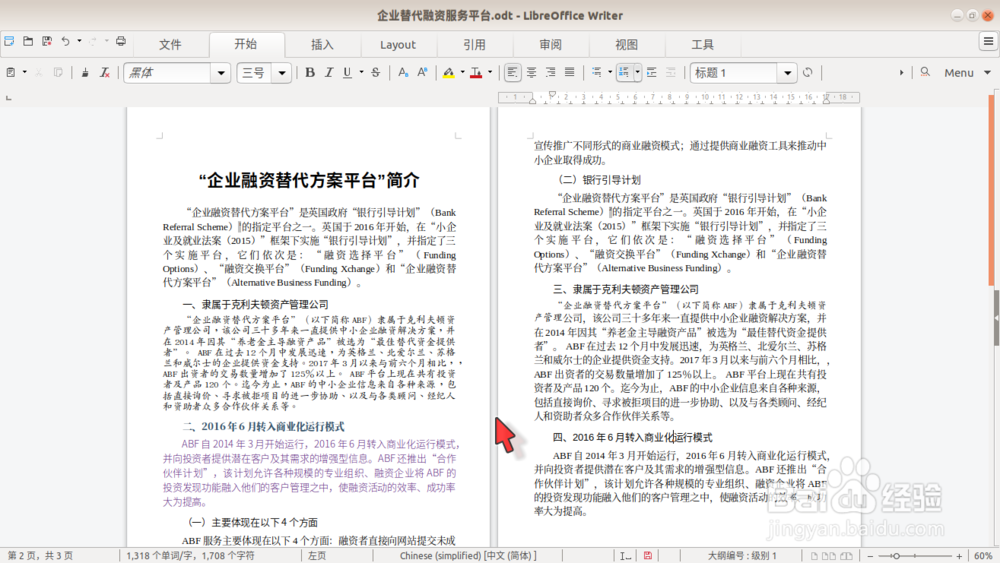 2/3
2/3展开 Writer 窗口右侧的侧边栏,单击“导航”按钮,转到导航界面。该界面中集中了与导航有关的各种操作按钮。
 3/3
3/3使用引用经验中的操作,切换到“内容导航”模式。
这不是必要的,因为即使不切换到该模式,也不影响升降级、移动段落等操作;但是“内容导航”模式仅显示标题,且自动高亮正文中光珠粒标所在的段落标题,看起来更清晰,易于操作。
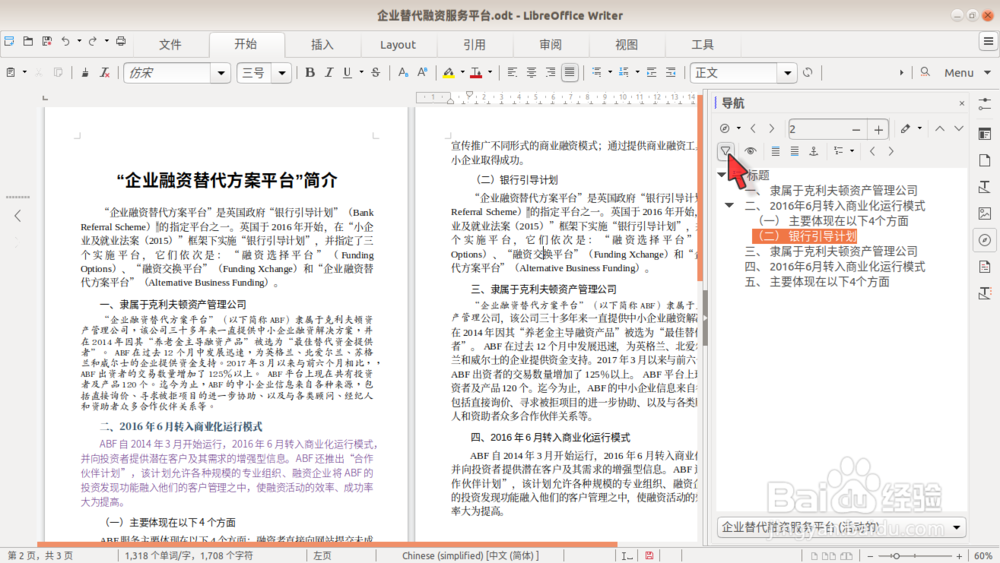 升降标题级别1/2
升降标题级别1/2如图,想把“ (一)主要体现在以下4个方面”这个二级标题,升级成一级标题。
 2/2
2/2在侧边栏中,单击“提升级别”按钮,即可完成标题升级的操作。
同样,使用“降低级别”按钮,则可以完成对标题降级的操作。
由于标题使用了自动编号,升降级之后的标题编号,会自动调整。
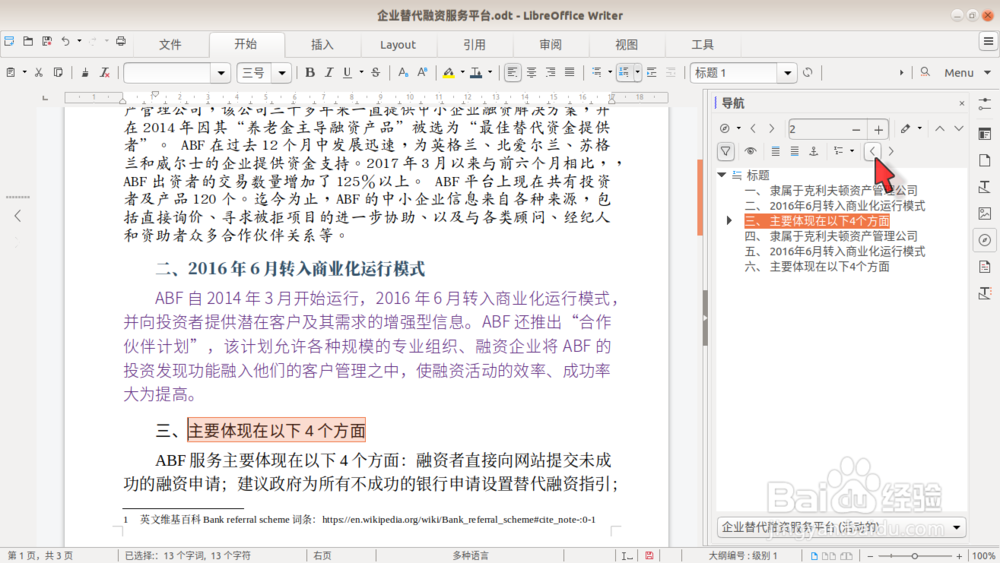 移动段落位置1/3
移动段落位置1/3如图,想把红颜色的“五、2016年6月转入商业化运行模式”部分,包括标题和附属的正文,整个移动到“四、隶属于克利夫顿资产管理公司”前面。
 2/3
2/3只要单击要移动部分的任意位置(不用选中全部内容,单击标题或其附属正文的任意位置即可),然后单击侧边栏中的“升级章节”按钮,即可完成段落的整体位置移动(包括标题及其所属正文)。
 3/3
3/3如果要移动的段落包括多级标题,这时需要将光标定位到要移动内容的最高级标题,再单击“升级章节”或“降级章节”,即可完成移动位置的操作。
如图,将光标定位到“三、主要体现在以下4个方面”标题中,然后单击“降级章节”按钮,就会将整个第三部分,移动到第四部分之后。而且,由于标题使用了自动编号,其标题的编号也会自动交换。
上述操作结束后,移动的结果请参阅“简介”中附图的效果。
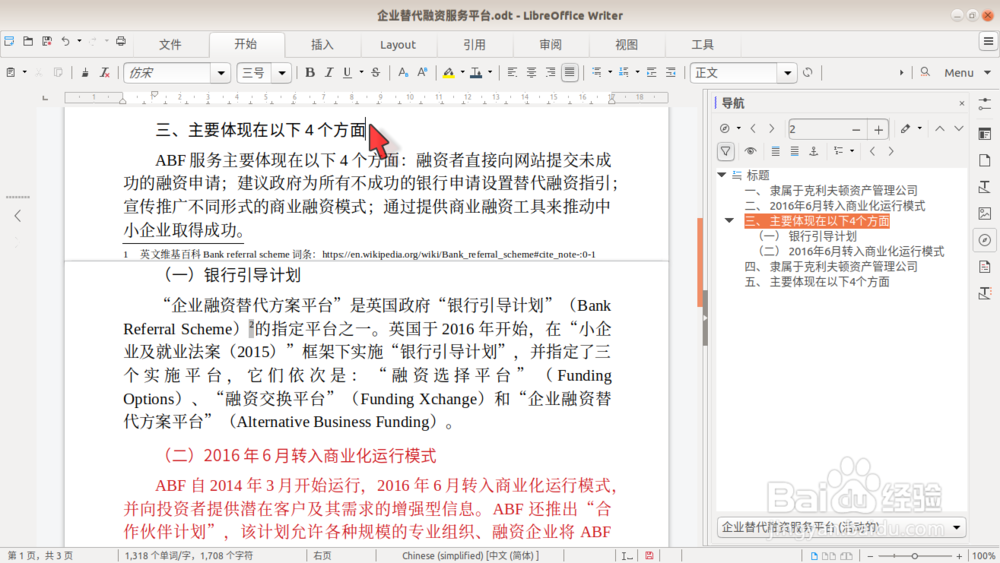 办公软件长文档编辑LIBREOFFICEWRITER文字处理段落升降级
办公软件长文档编辑LIBREOFFICEWRITER文字处理段落升降级 版权声明:
1、本文系转载,版权归原作者所有,旨在传递信息,不代表看本站的观点和立场。
2、本站仅提供信息发布平台,不承担相关法律责任。
3、若侵犯您的版权或隐私,请联系本站管理员删除。
4、文章链接:http://www.1haoku.cn/art_996452.html
 订阅
订阅